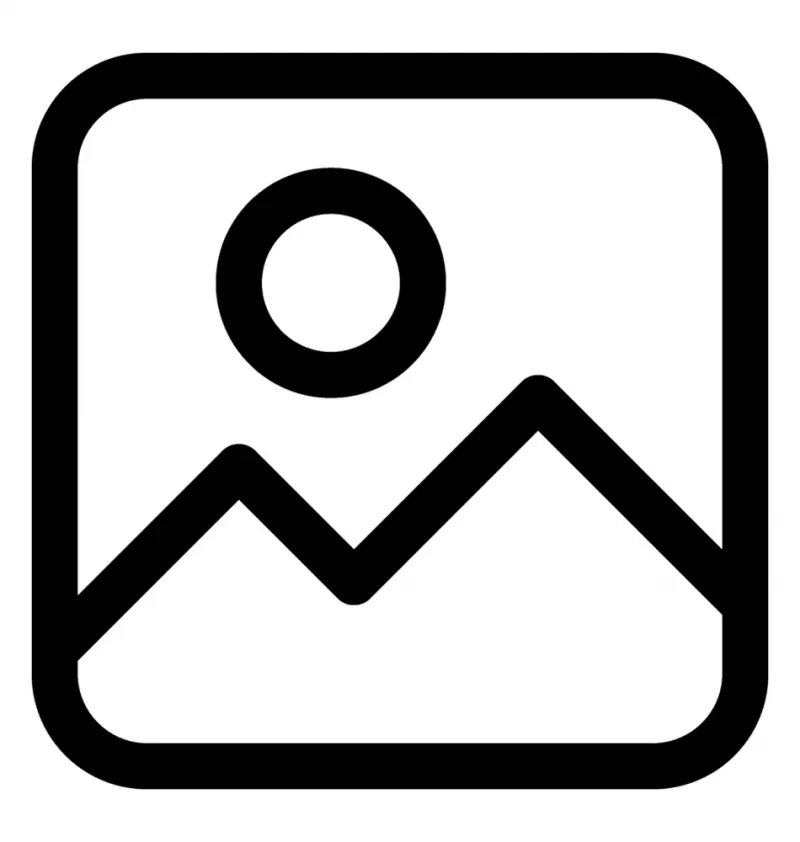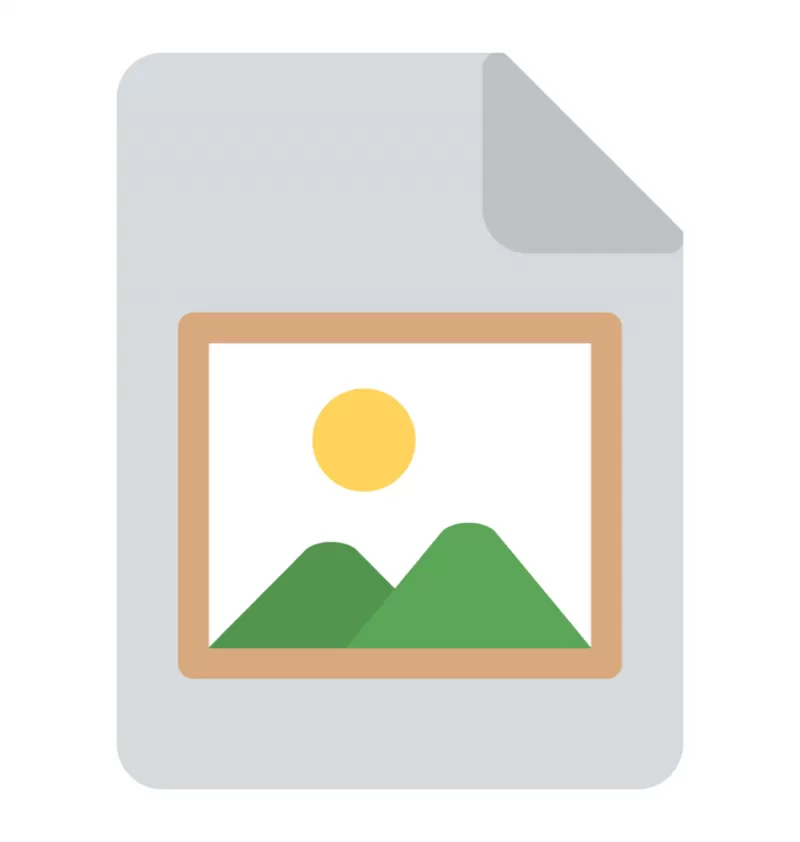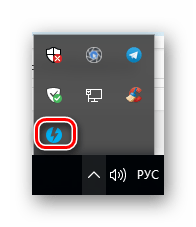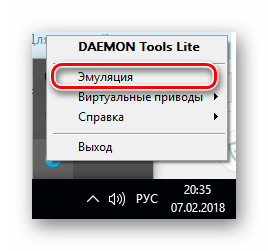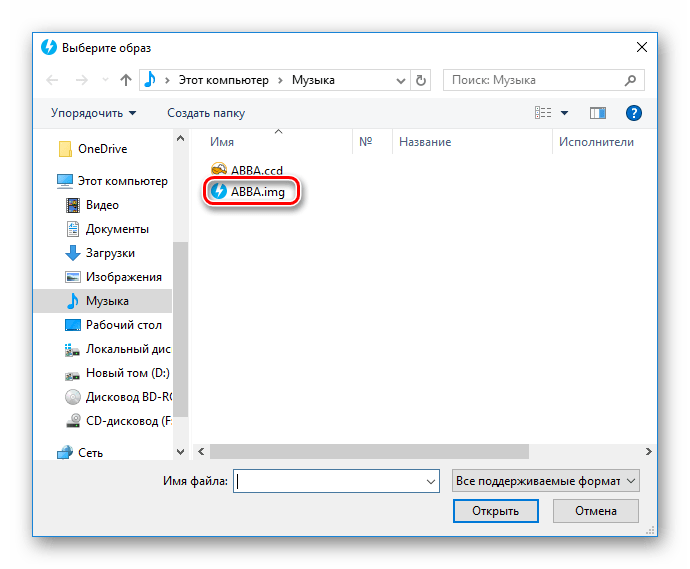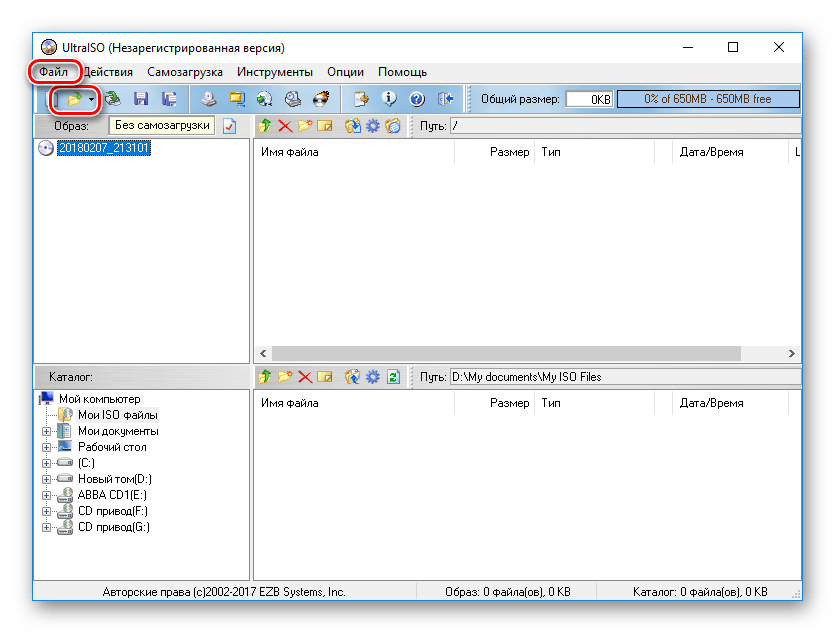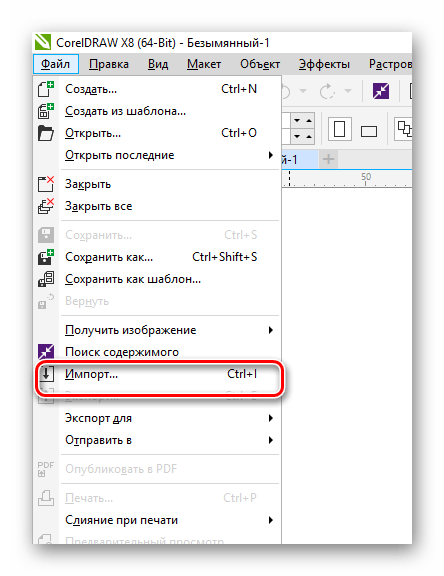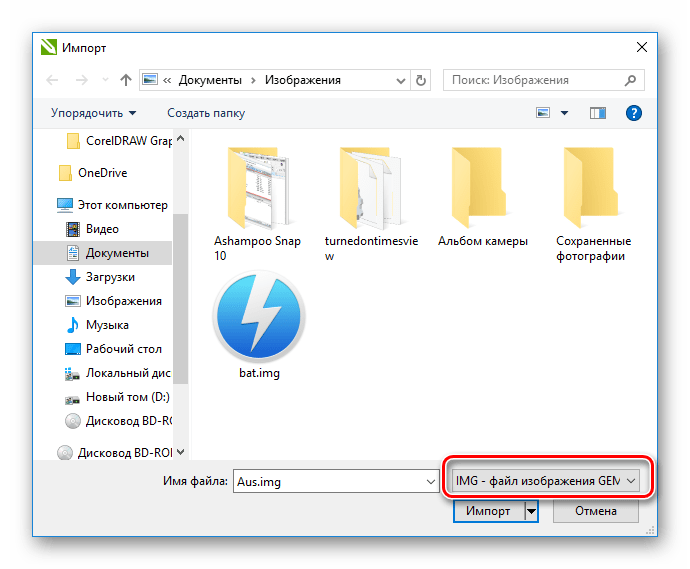Файл формата IMG: чем открыть, описание, особенности
IMG – формат для монтирования образов оптических и жестких дисков. Сегодня доступно больше 10 популя.
IMG – формат для монтирования образов оптических и жестких дисков. Сегодня доступно больше 10 популярных программ, которые работают с IMG , но утилиты для монтирования ограничены. Открыть для использования и просмотра файлов может эмулятор виртуальных дисков или архиватор. В этой статье читайте, чем открыть IMG файл на компьютере.
Общее описание
IMG использовался для создания виртуальных образов диска. Сейчас считается устаревшим и не используется. Файлы расширения IMG, как и других аналогичных форматов (iso, mdx, mdf ), использовались для снятия копий с оптический носителей или для резервного копирования информации с жестких дисков. Когда файлы этого расширения помещались на компьютер, ПК воспринимал их как вставленный в дисковод диск или внешний носитель. Особенность формата в том, что он по структуре схож с архивом – информация помещается в одном файле.
При копировании установочных дисков такой формат становился полной аналогией исходника с сохранением наполнения и файловой системы. Так, при копировании с установочного диска содержимого на другой диск без программы-эмулятора, копия не становилась установочным диском. Однако если использовался эмулятор виртуального диска, создающий файл расширения IMG, который записывался на CD или DVD, тогда копия становился полным аналогом исходника.
IMG разрабатывался для Mac OS и использовался этой системой до версии Mac OS 9. В поздних сборках формат заменили на dmg.
Виртуальный диск – не единственная разновидность формата IMG. Встречаются также:
• геолокационные файлы – содержат карты и сопутствующую информацию. Воспроизводятся программами ERDAS IMAGINE, Sendmap и GPS Map Manager;
• растровые изображения – с такими файлами работают графические редакторы, такие как Adobe Photoshop, Paint и т.д.;
• игровые файлы – файлы IMG присущи игре GTA. Рядовые пользователи вряд-ли столкнутся с этой разновидностью IMG расширения. Открыть такое способна программа IMG Tool.
Как и чем открыть файл IMG расширения
Чтобы работать с IMG, открыть или просмотреть такой файл, нужны архиваторы или эмуляторы диска. Отличие в том, что архиватор способен только выгрузить содержимое и поместить в отдельную папку, в то время как эмулятор создаст полноценный образ оптического диска, который будет одним файлом на компьютере. Они не будут отличаться по количеству занимаемого места, но архиватор создаст множество файлов, а эмулятор – один.
Открыть на компьютере
Чем открыть файл IMG на компьютере:
• Deamon Tools – распространенный эмулятор, открывающий большинство образов. Программа имеет бесплатную версию, которая называется Deamon Tools Lite;
• Alcohol 120% — аналог Deamon Tools и основной конкурент, обладает тем же функционалом. Бесплатная версия называется Alcohol 52%;
• UltraISO – популярная программа-эмулятор, работает с 40 форматами ;
• MagicISO Maker – программа-эмулятор для монтажа, редактирования и просмотра виртуальных дисков;
• IZArc – архиватор, не способен монтировать образы, но подойдет для просмотра IMG;
Интерфейс этих программ схож между собой, за исключением архиватора. В эмуляторах для того, чтобы открыть данный формат, нужно либо перетащить его на рабочую панель программы, либо найти через вкладку «Файл» — «Открыть», указав в адресной строке. Клавиша, отвечающая за создание образа в разных программах имеет разное наименование и может обозначаться знаком «+», либо называться «монтировать», «создать образ» или подобные вариации этой фразы.
На windows 7
На седьмой версии windows не предусмотрено штатных программ для работы с IMG. Открыть такой формат можно только с помощью перечисленных выше утилит.
На windows 10
Вероятно, в силу того, что IMG – формат Mac OS, притом устаревший, разработчики Windows не стали создавать стандартных сервисов для работы с даже на позднюю версию своей ОС, в отличие от формата iso. Как и на ранних сборках ОС, файл без помощи эмуляторов или архиваторов не получится. Аналогичная ситуация и с Mac OS, без помощи сторонних сервисов не получится.
Открываем файл в формате IMG
Образ диска
В большинстве случаев, когда пользователь сталкивается с файлом в формате IMG, он имеет дело с образом диска. Делают такие образы для резервного копирования или для более удобного их тиражирования. Соответственно, открыть такой файл можно с помощью программ для прожига компакт-дисков, или смонтировав их в виртуальный привод. Для этого существует много разных программ. Рассмотрим некоторые из способов открытия данного формата.
Способ 1: CloneCD
Используя этот программный продукт, можно не только открывать файлы IMG, но и создавать их, снимая образ с компакт-диска, или записывать на оптический накопитель созданный ранее образ.
В интерфейсе программы легко разобраться даже тем, кто только начинает постигать азы компьютерной грамотности. 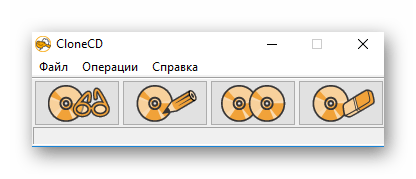
Она не создает виртуальных приводов, поэтому просмотреть содержимое файла IMG с ее помощью не получится. Для этого нужно воспользоваться другой программой или записать образ на диск. Вместе с образом IMG CloneCD создает еще два служебных файла с расширениями CCD и SUB. Для того, чтобы образ диска открылся корректно, он должен находится в одной директории с ними. Для создания образов DVD-дисков существует отдельная разновидность программы под названием CloneDVD.
Утилита CloneCD платная, но пользователю предлагается для ознакомления пробная 21-дневная версия.
Способ 2: Daemon Tools Lite
DAEMON Tools Lite относится к одним из самых популярных средств для работы с образами дисков. Файлы формата IMG создавать в ней нельзя, но открываются они с ее помощью очень просто.
Во время установки программы создается виртуальный привод, куда можно монтировать образы. После ее завершения программа предлагает просканировать компьютер и найти все такие файлы. Формат IMG поддерживается по умолчанию. 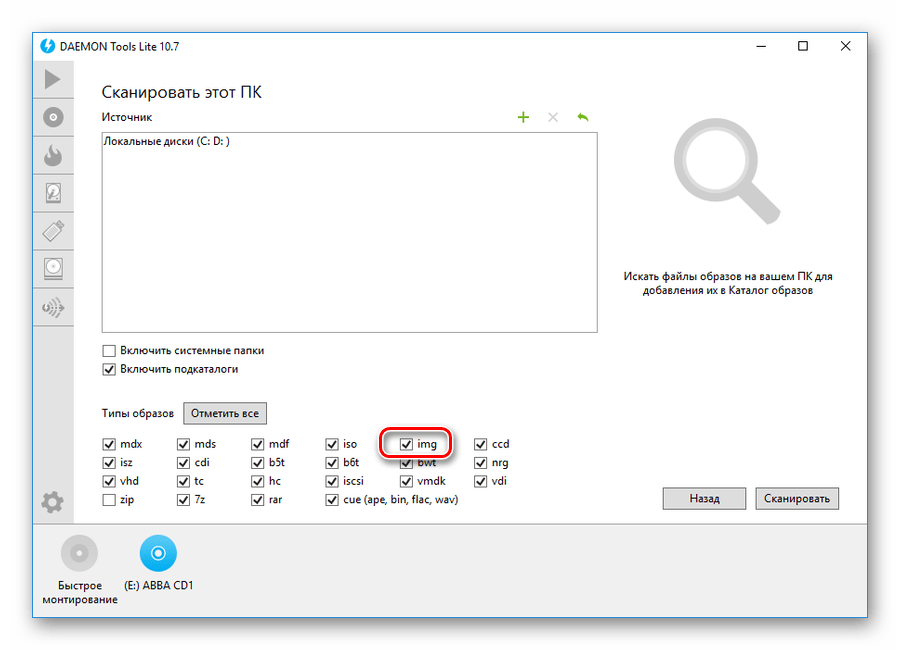
В дальнейшем она будет находиться в трее.
Чтобы смонтировать образ, необходимо:
- Щелкнуть по значку программы правой кнопкой мыши и выбрать пункт «Эмуляция».
- В открывшемся проводнике указать путь к файлу образа.
После этого образ будет смонтирован в виртуальный привод как обычный компакт-диск.
Способ 3: UltraISO
UltraISO — еще одна очень популярная программа для работы с образами. С ее помощью файл IMG можно открыть, смонтировать в виртуальный привод, записать на компакт-диск, конвертировать в другой тип. Для этого в окне программы достаточно щелкнуть по стандартной иконке проводника или воспользоваться меню «Файл».
Содержимое открытого файла будет отображено в верхней части программы в классическом для проводника виде. 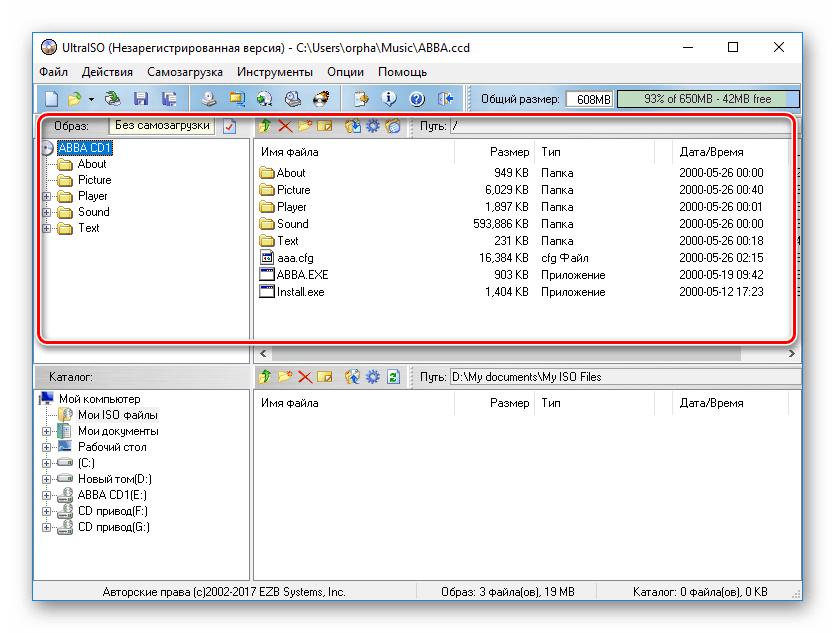
После этого с ним можно производить все манипуляции, описанные выше.
Образ дискеты
В далекие 90-е годы, когда приводом для чтения компакт-дисков был оборудован далеко не каждый компьютер, а про флешки вообще никто не слышал, основным типом сменного носителя информации была 3,5-дюймовая дискета емкостью 1,44 МБ. Как и в случае с компакт-дисками, для таких дискет можно было создавать образы для резервного копирования или тиражирования информации. Файл такого образа также имеет расширение IMG. Догадаться, что перед нами именно образ дискеты, в первую очередь, можно по размеру такого файла.
В настоящее время дискеты стали глубокой архаикой. Но все же иногда эти носители используются на устаревших компьютерах. Дискетами могут также пользоваться для хранения файлов ключей электронно-цифровой подписи или для других узкоспециализированных потребностей. Поэтому не лишним будет знать способы открытия таких образов.
Способ 1: Floppy Image
Это простенькая утилита, с помощью которой можно создавать и считывать образы дискет. Ее интерфейс также не отличается особой притязательностью. 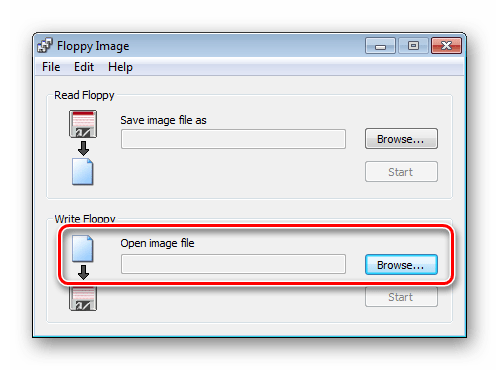
Достаточно просто указать путь к файлу IMG в соответствующей строке и нажать кнопку «Start», как его содержимое будет скопировано на чистую дискету. Само собой разумеется, что для корректной работы программы необходимо наличие на компьютере флоппи-дисковода.
В настоящее время поддержка этого продукта прекращена и сайт разработчика закрыт. Поэтому скачать Floppy Image из официального источника не представляется возможным.
Способ 2: RawWrite
Еще одна утилита, по принципу работы идентичная Floppy Image.
Для открытия образа дискеты необходимо:
- На вкладке «Write» указать путь к файлу.
- Нажать на кнопку «Write».
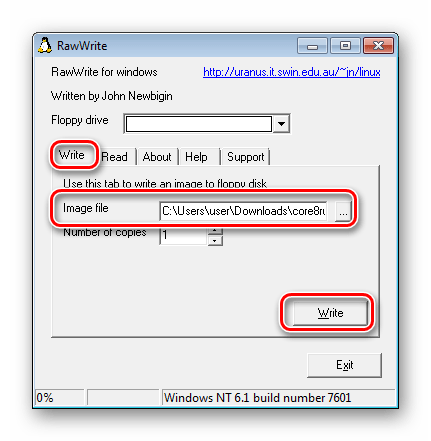
Данные будут перенесены на дискету.
Растровое изображение
Редкий вид файла IMG, в свое время разработанный компанией Novell. Он представляет собой побитовое изображение. В современных операционных системах этот тип файла уже не используется, но в случае, если пользователь набредет где-нибудь на этот раритет, открыть его можно с помощью графических редакторов.
Способ 1: CorelDraw
Так как данный тип IMG файла является детищем компании Novell, вполне естественно, что открыть его можно с помощью графического редактора от этого же производителя — Corel Draw. Но делается это не напрямую, а через функцию импорта. Для этого нужно сделать следующее:
- В меню «Файл» выбрать функцию «Импорт».
- Указать тип импортируемого файла как «IMG».
В результате произведенных действий содержимое файла будет загружено в Corel. 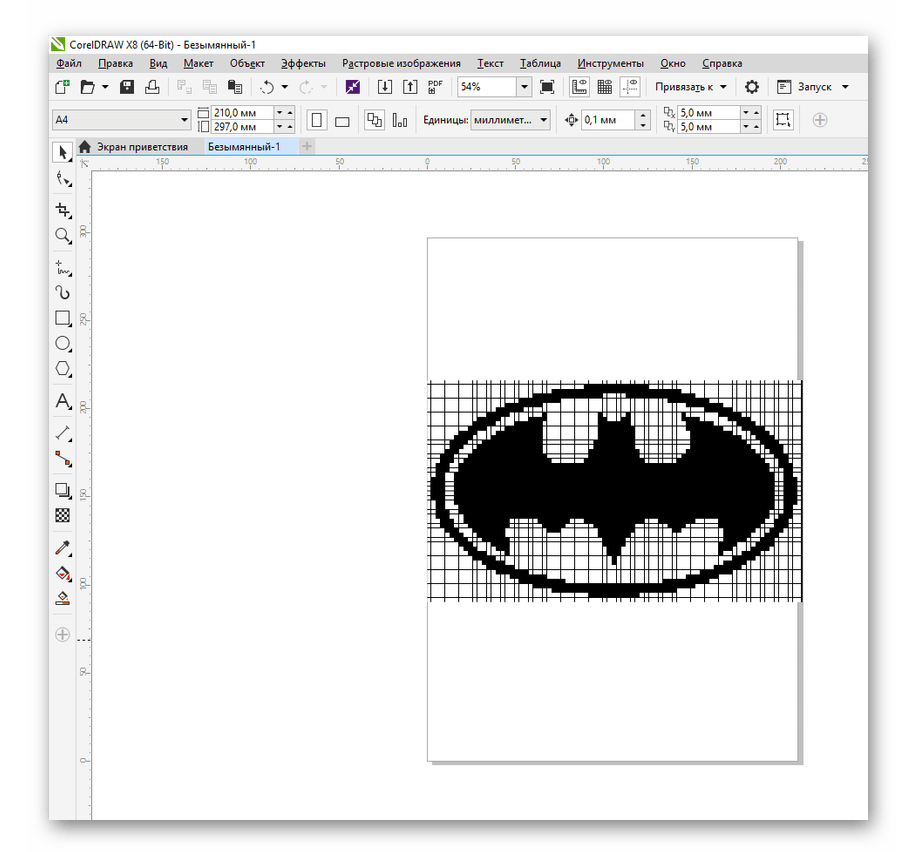
Чтобы сохранить изменения в том же формате, нужно выполнить экспорт изображения.
Способ 2: Adobe Photoshop
Самый популярный графический редактор в мире тоже умеет открывать файлы IMG. Это можно сделать из меню «Файл» или с помощью двойного щелка мышью по рабочей области Photoshop. 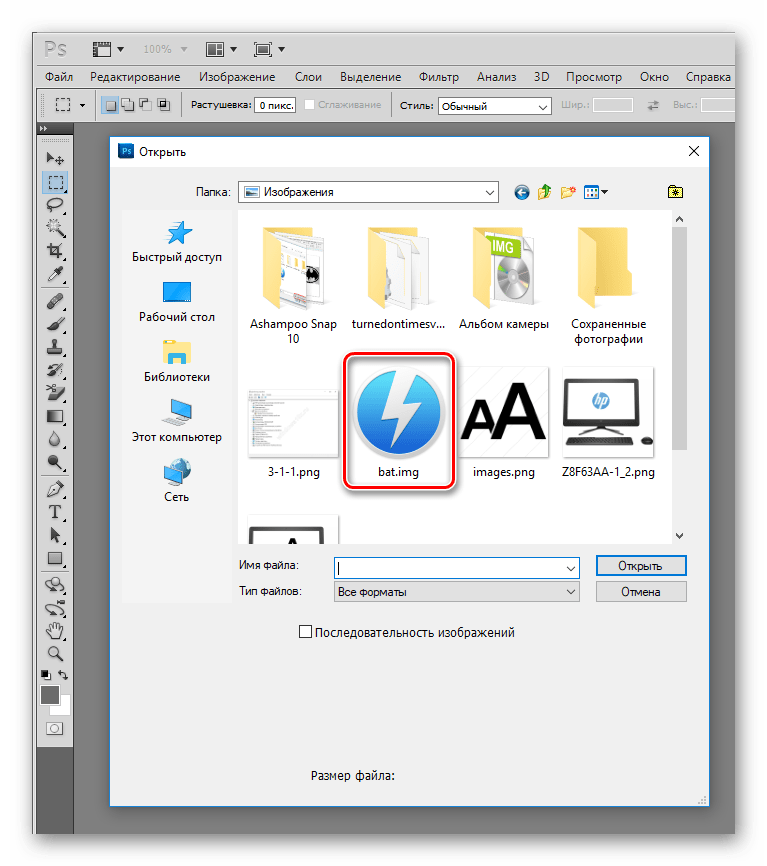
Файл готов к редактированию или конвертированию. 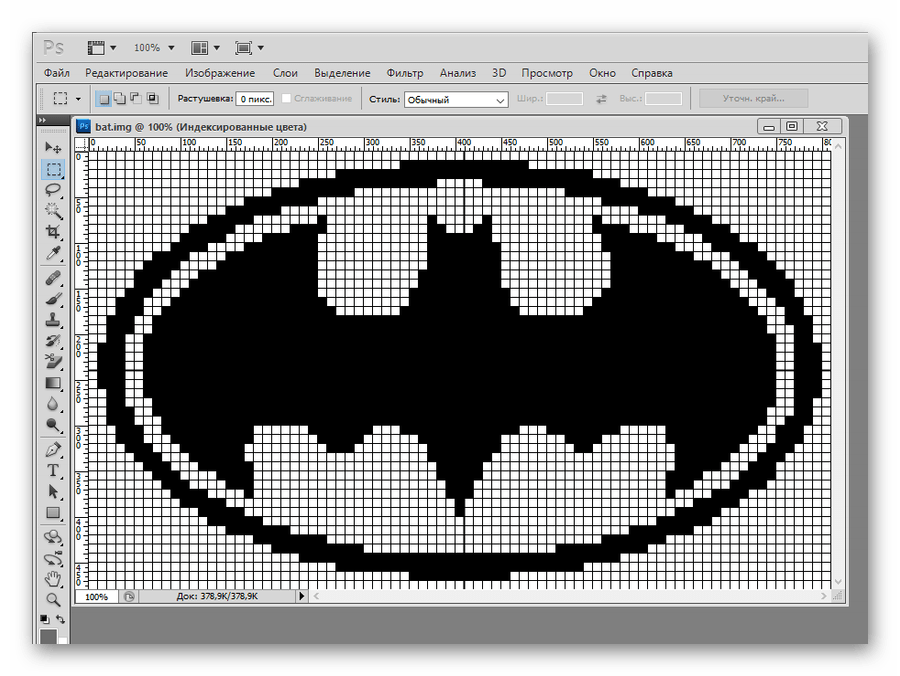
Сохранить обратно в этот же формат изображение можно с помощью функции «Сохранить как».
Формат IMG используется также для хранения графических элементов различных популярных игр, в частности, GTA, а также для устройств GPS, где в нем отображаются элементы карт, и в некоторых других случаях. Но все это очень узкие сферы применения, которые интересны больше для разработчиков данной продукции.
Чем открыть прошивку img в windows
Назначение.
Средство для работы с прошивками RKwinTools предназначено для разборки и создания прошивок устройств на основе RK29, RK30 и RK31. Оно построено на основе средства wendal_tools и некоторых свободно распространяемых программ, и работает только под Windows без установки Cygwin. Вам предлагается два варианта средства. Условно я назвал их:
- стандартное, предназначенное для обработки одного экземпляра прошивки или набора образов устройства. На сегодня это версия RKwinTools_v1.4.0;
- Pro, позволяющее работать параллельно с несколькими прошивками, используя принцип проектов. На сегодня это версия RKwinTools_Pro_v1.1
Дополнительно имеется приложение для изменения параметров прошивки (размеров разделов памяти, изменение точки запуска и т.д.). На сегодня это версия RK_ParamEd_1.01 — 
RKwinTools_v1.40
В версии RKwinTools_v1.40:
- добавлена обработка разделов second, dtb образов Boot и Recovery;
- обрабатываются образы Boot и Recovery, созданные архиваторами gzip, lzma, xz;
- добавлена возможность выбора образа из списка при обработке;
- при сборке параметры образов выбираются из файла конфигурации (cfg/*.cfg);
- расширены функции работы через ADB.

RKwinTools версии v1.3.3 позволяет:
- выбрать исходный файл ROM-прошивки для обработки из списка имеющихся;
- распаковать и запаковать ROM-прошивку в формате «RKFW» и «RKAF» с автоматическим определением формата;
- распаковать образы Boot, Recovery. Поддерживаются форматы как «ANDROID», так и «KRNL» с автоматическим определением;
- запаковать образы Boot и Recovery с выбором типа конечного образа (KRNL или ANDROID);
- распаковать и запаковать образ Kernel;
- распаковать и запаковать образ System типа jaffs и ext2-ext4 ;
- преобразовать сжатый образ System типа sparse в ext4;
- инициировать ROOT в образ system;
- работать с устройством через ADB;
- подсчитать контрольную сумму файла в формате md5.
- читать руководство пользователя.
Внесены следующие изменения:
- удалено копирование настроек при отказе во время сборки ROM.
- исправлена ошибка при разборке образа system типа ext4.
- добавлена сборка образа system типа ext4.
- добавлен пункт меню для получения информации об образе system (9 — info system).
RKwinTools_Pro_v1.2 дополнительно позволяет:
- создать новый проект;
- открыть проект, выбрав его из списка уже существующих;
- сохранить проект в архив;
- восстановить проект из архива;
- удалить проект.
Используйте ее для общего ознакомления со средством, т.к. такая же находится в общем архиве.
Для варианта Pro: 
или в pdf формате 
Для стандартного варианта: 
Вариант Pro: 
Стандартный вариант: 
Программа редактирования параметров файла Parameter перенесена в тему Разметка памяти мобильных устройств. Теория и практика.
Текущая версия позволяет:
1. Версия MTwinTools_v1.0 позволяет:
- распаковать и запаковать образы Boot/Recovery с учетом секций second и dtb (дерево устройств);
- производить сжатие/распаковку при помощи gzip, lzma, xz ;
- распаковать и запаковать образы, содержащие файловые системы как jaffs типа, так и ext2-ext4;
- провести конвертацию из sparse в ext4;
- перед обработкой выбрать файл без его переименования.

2. Версия MTwinTools_v0.7 позволяет:
- распаковать и запаковать образы Boot/Recovery с учетом секций second;
- производить сжатие/распаковку при помощи gzip, lzma, lz4, lzop, xz ;
- распаковать и запаковать образы, содержащие файловые системы как jaffs типа, так и ext2-ext4;
- провести конвертацию из sparse в ext4;
- перед обработкой выбрать файл без его переименования.
Инструкция пользователя
Используйте ее для общего ознакомления со средством, т.к. такая же находится в архиве с версией.
Свежая версия для Win 7 
Свежая версия для ХР ( благодаря пользователю ANT__)
Требования:
- Windows 7 и выше;
- установка пакета .NET 4.0
Возможности:
Средство позволяет выполнять следующие операции над прошивками для чипов Qualcomm:
- разобрать/собрать прошивку *.qsb;
- собрать «кусочные» файлы (типа system_0.img, cache_8.img) в целый;
- разобрать/собрать boot/recovery. Поддерживаются образы x64, сжатые следующими архиваторами:
— gzip;
— lz4;
— lzma;
— lzop;
— xz; - посмотреть разметку прошивки.
Текущая версия:
Инструкция пользователя (такая же имеется и в архиве со средством):
Описание формата U-boot загрузчика.
Текущая версия позволяет:
- распаковать и запаковать образы Boot.img и Recovery.img типа «multi-file», «ramdisk», «script», «kernel»;
- распаковать и запаковать образ System.img типов yaffs, yaffs2, ext2-ext4;
- конвертировать образ System.img типа sparse в ext4 (аналог simg2img);
- добавить к файлам контрольную сумму в формате md5.
Свежая версия
Приложение для разборки прошивки типа .APP
Требования:
— Windows 7 и выше;
— установка пакета .NET 4.0.
Для запуска используется командная строка вида:
AppImageMaker Чем открыть прошивку img в windows [sourceFile] [destPath], где
sourceFile — полный путь и название файла прошивки. Например, d:\app\SR_APP_Update.app
destPath — полный путь к папке назначения, в которую будет произведена распаковка прошивки, например, f:\qwerty
key — ключ для получения дополнительной информации. Он может быть следующим:
/h, /?, —help — выводит справочную информацию о приложении.
Если никакой ключ не введен, то производится распаковка файла прошивки. Для этого должны быть введены имя с полным путем к файлу и путь к папке назначения. При отсутствии эта папка создается сама, а при наличии в нее перезаписываются имеющиеся там файлы.
Например, если команду ввести следующим образом:
AppImageMaker d:\app\SR_APP_Update.app f:\qwerty
то файл SR_APP_Update.app из папки d:\app будет распакован в папку f:\qwerty.
Если не введен путь к конечной папке (папке назначения), то она создается в той же папке, где находится приложение AppImageMaker, с именем «update» по-умолчанию. Например, строка вида:
распакует указанный файл в папку с именем update, созданную рядом с приложением AppImageMaker.
Если не указать также путь и имя файла прошивки, то по-умолчанию для прошивки будет использоваться имя «Update.app». Например, если ввести строку вида:
то приложение будет искать файл с именем «Update.app» в папке рядом с ним. При наличии такого файла он будет распакован в тут же созданную папку «update».
Для особо любознательных есть еще один ключ «/crc». По нему в папку назначения параллельно с распакованными файлами прошивки будут записываться контрольные суммы этих файлов, найденные в прошивке в заголовках этих файлов, с расширением «.crc».
Приложение для разборки прошивок вида BIN, DZ, KDZ — 
Минимальные требования:
- ОС Windows 7;
- пакет .NET 4.0.
Возможности:
- — распаковывает образы типа BIN1-BIN3, TOT, DZ1-DZ3, KDZ2.
- — собирает кусочные файлы в один;
- — мультиязычный интерфейс.
Свежая версия:
Приложение для разборки прошивок вида QSB-файл и INB-файл
Требования:
— Windows 7 и выше;
— установка пакета .NET 4.0.
Консольное приложение для разборки прошивок.
Требования:
- Windows 7 и выше;
- установка пакета .NET 4.0.
Возможности:
разбирает прошивки для AmLogic;
разбирает файл Logo.img.
Правила пользования:
В архиве имеется инструкция пользователя.
Свежая версия
У средства появились последователи, которые выпускают «модифицированные» под свои нужды варианты: And_pda
Распаковывает все (и симлинки тоже). Консольный вариант.
Об ImgExtractor

Инструкция для пользователя Ext4Extractor

Примечание. Так как тема посвящена средствам, работающим исключительно под Windows, все посты, рекламирующие обработку Linux-средствами, будут безжалостно удаляться как несоответствующие основной теме и мешающие работе. Это не означает что я противник Linux, но для него существует море других тем.
В теме нет куратора. По вопросам наполнения шапки обращайтесь к модераторам раздела через кнопку 
Сообщение отредактировал derak1129 — 17.09.20, 09:35
Полезная вещь — обратная связь! Причем не только в технике.
После общения с некоторыми пользователями средства RKwinTools я решил выложить инструкцию по прописыванию пути к папке в переменных среды Windows.
Инструкция по добавлению пути в переменные среды Windows
ВНИМАНИЕ. Внесенные изменения начнут действовать без перезагрузки компьютера при следующем вызове командной строки или запуске файлового менеджера.
Итак,
Операционная система Windows XP x86.
На рабочем столе выбираем ярлык «Мой компьютер», кликнув на нем правой кнопкой мыши, вызываем контекстное меню и выбираем в нем команду «Свойства». Откроется окно «Свойства системы».
Выбираем вкладку «Дополнительно».
Внизу слева нажимаем кнопку «Переменные среды». Откроется окно «Переменные среды».
В области «Системные переменные» находим переменную «Path» и, выделив ее, нажимаем на кнопку «Изменить».
В поле «Значение переменной:» в конце дописываем путь к необходимой папке, отделяя его от существующего значения «точкой с запятой». Например, «;D:\Cygwin».
Нажимаем «ОК» для записи пути и последовательно закрываем все открытые окна.
Операционная система Windows 7 x86.
Вариант 1.
По пути «Пуск»->»Компьютер», нажимаем правую кнопку мыши для выбора контекстного меню и выполняем команду «Свойства».
В открывшемся окне «Просмотр основных сведений о Вашем компьютере» выбираем слева пункт меню «Дополнительные параметры системы».
В открывшемся окне»Свойства системы» справа внизу нажимаем кнопку «Переменные среды».
В окне»Переменные среды» в области «Системные переменные» нужно найти и выделить переменную «Path», а затем нажать кнопку «Изменить. «.
В появившемся окне «Изменение системной переменной», в поле «Значение переменной» ДОПИСЫВАЕМ В КОНЕЦ путь к только что установленной папке Cygwin, например такой: «;Е:\Cygwin», ОБЯЗАТЕЛЬНО отделив его от существующего значения «точкой с запятой», и нажимаем кнопку «ОК» для сохранения значения.
Последовательно закрываем все остальные открытые окна, тоже нажимая кнопку «ОК», кроме окна просмотра основных сведений, которое закрывается «крестиком».
Вариант 2.
В любом свободном месте рабочего стола нажимаем правую кнопку мыши для вызова контекстного меню и выбираем команду «Персонализация». В открывшемся окне слева выбираем пункт меню «Панель управления — домашняя страница».
Откроется окно «Панель управления» для проведения настроек параметров Вашего компьютера.
В нем необходимо выбрать настройку «Система» и Вы попадете в окно просмотра основных свойств о Вашем компьютере, т.е. «Окно сведений о системе».
Дальнейшие действия описаны в пункте «Вариант 1».
Сообщение отредактировал vin2809 — 24.01.14, 18:37
Тема открыта нужная.
А может Ваша утилита, разбирать BOOT.img от других андроидов?
У меня Amlogic, процессор Amlogic AML8726-MХ. Попробовал найти, что -то подобное и не нашел.
Что нужно поправить, что-бы распаковать BOOT.img под Amlogic?
Файл img прилагается.
P.S. Каждому ПО требуются средства отладки.
В моем случае тишина (не ошибки, не вывода в лог), — а в ответ тишина.
Просьба подумайте над этим вопросом.
Сообщение отредактировал saunin_victor — 07.05.13, 08:18
Для начала я посмотрю устройство образа, а потом посмотрим, что нужно и можно сделать.
В ныне существующем готовом виде отвечу — НЕТ. не сможет.
А вообще — ничего невозможного нет.
Сообщение отредактировал vin2809 — 07.05.13, 08:16
Добрый день. Я как начинающий ( то-есть лох ) андроидоломатель хочу написать маленький отзыв о программе RKwinTools.
У меня есть wexler tab 7b планшет на rk 2918. Озадачился я распаковать boot.img и recovery.img . Всевозможные кухни , скрипты и программы , установил Ubuntu , ничего не помогло,
пишет: фаил инвалид и всё.
Установил на Windows7 RKwinTools , прописал путь в переменных средах , закинул свои файлики и чудо свершилось , у меня распакованные boot.img и recovery.img
1. программа RKwinTools работает в среде Windows , что для меня очень важно, так как c Linux я столкнулся в первые
2. программа RKwinTools достаточно простая и работать с ней приятно и легко
3. к программе прилагается README с подробной инструкцией по работе с программой и распакованными файлами
Автору респект и уважуха и +
Сообщение отредактировал mehanik6 — 07.05.13, 16:16
Сообщение отредактировал vin2809 — 24.01.14, 18:38
writing boot image config in cfg/boot.cfg
extracting kernel in kernel/zImage.img
extracting ramdisk in ramdisk/initrd.cpio.gz
gzip: initrd.cpio.gz: not in gzip format
Не удается найти указанный файл.
Не удается найти C:\RKwinTools\Unpack\Boot\ramdisk\*.cpio
— Please wait. —
4 [main] unyaffs 1616 exception::handle: Exception: STATUS_ACCESS_VIOLATION
746 [main] unyaffs 1616 open_stackdumpfile: Dumping stack trace to unyaffs.exe.stackdump
Если можете, посмотрите можно-ли с этим что-то сделать.
прикладываю boot.img и stackdump.

Сообщение отредактировал vin2809 — 24.01.14, 18:41
Краткое описание структуры каталогов.
Я пробовал работать с прошивками под Windows (другие ОС пока не рассматриваем) при помощи многих разработок разных авторов. Поразило низкое качество и почти полное отступление от всех канонов программирования.
Не будем вдаваться в теорию, но такие вещи как отделение входных и выходных данных от кода программ, возвращение рабочего состояния ОС после завершения работы, уборка «мусора», замена ручного труда на автоматизацию должна присутствовать ВСЕГДА.
Иначе я не понимаю для кого и для чего создается сей шедевр.
Если быть ближе к теме, то рабочая структура папок средства RKwinTools имеет следующий вид:
- App/
- Cygwin/
- Firmware/
- Pack/
- Unpack/
Папки App/ и Cygwin/ описаны в руководстве пользователя (файл README.txt), поэтому я остановлюсь на остальных составляющих структуры.
Firmware.
Эта папка имеет двойное назначение. При распаковке прошивки это папка выходных данных. Удаляется вместе с содержимым при выполнении команды «99-CLEAN and Exit». Содержит файлы, составляющие содержимое прошивки, т.е. ROM-образа.
Внутри нее находится подпапка Image/, которая содержит ВСЕ образы, составлявшие прошивку, например, boot.img, kernel.img, recovery.img, system.img.
При собирании прошивки в нее помещаются входные данные, т.е. образы, которые необходимо запаковать в прошивку.
Pack.
Эта папка всегда содержит выходные данные. Удаляется вместе с содержимым также по команде «99». После выполнения операций запаковки здесь будет находиться их результат: образы, например, recovery.img, собранные по Вашему заказу. Каждый образ будет помещен в отдельную папку.
Unpack.
Эта папка тоже имеет двойное назначение.
- при выполнении команд распаковки в нее производится распаковка образов, находящихся в папке Firmware/Image/.
- при выполнении команд запаковки из нее берутся файлы, необходимые для создания образов, которые, затем, появятся в папке Pack/.
Особенности работы со средством RKwinTools.
Все приемы работы со средством RKwinTools описаны в файле README.txt, поэтому я лишь остановлюсь на некоторых моментах.
1. Если Вы хотите просто разобрать прошивку и получить внутренние образы (boot, system и т.п.), то Вам необходимо положить ее в корень средства, т.е. в ту же папку, где находится и файл Runme.bat. При этом не важно это полный ROM-образ или только Update.img. Средство САМО разберется и разложит все по полочкам.
Единственное условие, которое нужно соблюдать — этот файл должен быть ЕДИНСТВЕННЫМ файлом с расширением .img, находящимся в корне средства RKwinTools.
При необходимости разборки другого ROM-образа первый нужно УДАЛИТЬ.
2. Если Вы хотите разобрать любой образ, содержащийся в ROM-прошивке, то просто выбирайте и выполняйте требуемые команды.
Если же Вы хотите разобрать образ, полученный, например, из Internet или каким-то другим путем, то положите его в папку Unpack/Image и выполните требуемую команду. Т.к. эта папка изначально не существует, то предварительно выполните инициализацию (см. README.txt).
Тип распакуемого образа «KRNL» или «ANDROID!» определяется автоматически.
Более того, некоторые производители не используют архиватор при запаковке ramdisk’ов, что приводит к появлению ошибок при распаковке у ВСЕХ существующих средств. RKwinTools АВТОМАТИЧЕСКИ определяет тип образа при распаковке.
3. Аналогично для сборки образов. Если требуется собрать только что разобранный образ, то просто выполните команду. Если хотите собрать образ из «стороннего материала», то поместите его в соответсвующую папку в Unpack/ и тоже выполните операцию.
По поводу РАЗНЫХ типов образов boot.img и recovery.img. Не ломайте себе голову, средство АВТОМАТИЧЕСКИ определяет тип создаваемого образа. Если во входных данных присутствует папка kernel/, которая содержит файл ядра, то будет создан образ типа «ANDROID!» с ядром внутри.
Пользуйтесь в свое удовольствие.
Сообщение отредактировал vin2809 — 24.01.14, 18:42